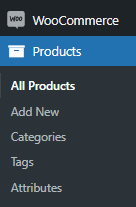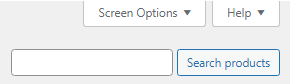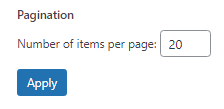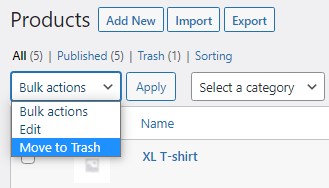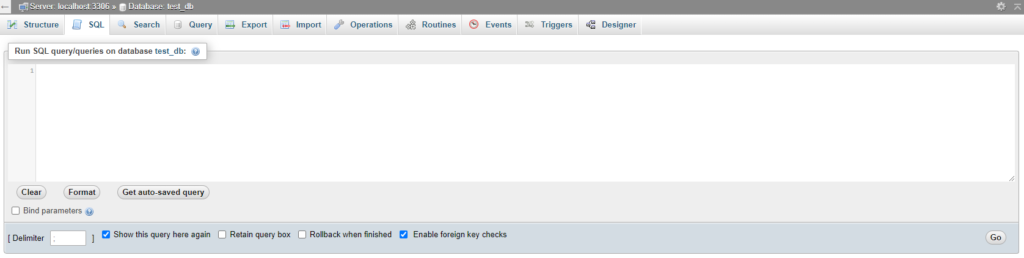Come eliminare tutti i prodotti in WooCommerce
Sommario
Eliminazione di tutti i prodotti in WooCommerce può essere un processo che richiede tempo. Certo, se il numero di prodotti è piccolo, è possibile farlo manualmente tramite il pannello WooCommerce. Ma la maggior parte dei negozi online offre centinaia di prodotti con varianti, tassonomie personalizzate e categorie diverse. Eliminare manualmente un numero così elevato di prodotti è incredibilmente complicato. Diamo un'occhiata ai diversi modi in cui puoi eliminare i prodotti WooCommerce.
Eliminazione manuale dei prodotti WooCommerce
Il modo più semplice per eliminare i prodotti WooCommerce è eliminarli manualmente tramite il tuo WordPress pannello di controllo. È un metodo efficiente per i negozi online con una quantità relativamente piccola di prodotti.
Inizia con l'individuazione di WooCommerce Prodotti pannello nella dashboard di WordPress. Si trova proprio sotto la scheda WooCommerce. Cliccaci sopra e verrai reindirizzato al Prodotti pagina panoramica.
Per impostazione predefinita, WooCommerce visualizza 20 prodotti per pagina. Se la quantità di prodotti nel tuo caso è maggiore, individua il file Opzioni della schermata scheda nell'angolo in alto a destra e fare clic su di essa.
Impostare il Numero di elementi per pagina opzione di conseguenza, in modo da visualizzare tutti i tuoi prodotti su un'unica pagina. Clicca il APPLICA pulsante successivamente per salvare le modifiche.
Ora tutti i prodotti possono essere visualizzati su un'unica pagina e puoi selezionarli tutti spuntando la casella di controllo sotto il Azioni in blocco finestra. Se desideri selezionare solo determinati prodotti, dovrai spuntarli uno per uno. Tieni presente che puoi applicare diversi filtri per scegliere come target prodotti o gruppi di prodotti specifici.
Dopo aver selezionato i prodotti da eliminare, torna alla finestra Azioni collettive e seleziona il file Passa a Thrash opzione. Quindi, fare clic su APPLICA pulsante.
È importante notare che, anche se abbiamo spostato i prodotti nel file bastonare, non sono stati eliminati. Per completare il processo di eliminazione, vai a bastonare e seleziona nuovamente tutti i prodotti tramite la casella di controllo e scegli il Elimina definitivamente opzione nel Azioni in blocco finestra, o semplicemente fare clic su Cestino vuoto pulsante accanto alle opzioni di filtro.
Qui! Tutti i prodotti WooCommerce sono stati eliminati. Ricordati di svuotare la cache!
Eliminazione dei prodotti WooCommerce dal database tramite SQL
Come accennato in precedenza, eliminare manualmente i prodotti WooCommerce nei negozi online con un gran numero di prodotti è altamente inefficiente. Nello sviluppo web, il tempo è essenziale e sprecare tempo prezioso spuntando migliaia di caselle di controllo è un modo noioso per portare a termine questo compito. Per fortuna, il problema può essere risolto tramite l'uso del codice.
Accedi al tuo phpMyAdmin account. Prima di procedere, verificare che lo script verrà eseguito sul database corretto. Per verificare se è caricato il database corretto, cercare la tabella wp_options e controlla se ha l'URL corretto per il tuo sito web. Esegui sempre il backup del tuo sito web prima di eseguire qualsiasi script! In caso contrario, potresti perdere dati significativi o addirittura rendere inaccessibile il sito web. Dovresti prendere regolarmente precauzioni quando esegui query SQL avanzate.
Ora che hai individuato il pannello SQL, seleziona il file wp_posts table e incolla il codice qui sotto. Se il prefisso del tuo database non lo è wp_, quindi sostituiscilo con il prefisso che stai utilizzando. premi il Go pulsante per eseguire l'istruzione SQL.
ELIMINA relazioni.*, tasse.*, termini.*
DA wp_term_relationships Relazioni AS
INNER JOIN wp_term_taxonomy AS tasse
ON relazioni.term_taxonomy_id=taxes.term_taxonomy_id
INNER JOIN wp_terms Termini AS
ON tax.term_id=terms.term_id
WHERE object_id IN (SELECT ID FROM wp_posts WHERE post_type IN ('product','product_variation'));
ELIMINA DA wp_postmeta DOVE post_id IN (SELEZIONA ID DA wp_posts DOVE post_type IN ('prodotto','variazione_prodotto'));
ELIMINA DA wp_posts DOVE post_type IN ('prodotto','prodotto_variazione');
Torna alla dashboard di WordPress e verifica se i tuoi prodotti sono stati eliminati. Se hai riscontrato un errore dopo aver eseguito l'istruzione SQL, assicurati di aver sostituito correttamente tutti i prefissi.
Inoltre, se desideri eliminare solo gli attributi, puoi eseguire il codice seguente.
DELETE FROM wp_terms WHERE term_id IN (SELECT term_id FROM wp_term_taxonomy WHERE tassonomia LIKE 'pa_%');
ELIMINA DA wp_term_taxonomy DOVE tassonomia LIKE 'pa_%';
ELIMINA DA wp_term_relationships DOVE term_taxonomy_id non IN (SELECT term_taxonomy_id DA wp_term_taxonomy);
Ci sono casi in cui è necessario svolgere un lavoro approfondito con i database. Creazione di post, eliminazione di post, modifica di post, eccetera. Ogni azione influenza la tabella dei metadati del post e, se non sei cauto, potresti ritrovarti con migliaia di righe di dati inutilizzate. Eliminando i metadati dei post orfani (dati affiliati a post inesistenti), eliminerai tutti i record inutilizzati. Allo stesso modo di prima, esegui il codice seguente.
ELIMINA pm
DA wp_postmeta pm
SINISTRA JOIN wp_posts wp ON wp.ID = pm.post_id
DOVE wp.ID È NULL
Eliminazione di prodotti WooCommerce tramite plugin
Se non sei esperto di codifica e database in generale, considera l'utilizzo dei plugin. Sfortunatamente non ci sono molti plugin in grado di eliminare tutti i prodotti WooCommerce e i relativi dati. Sebbene esistano plugin che reimpostano i database, non molti di essi hanno funzionalità per questa attività specifica. Diamo un'occhiata a 3 plugin popolari che possono essere utilizzati per eliminare tutti i prodotti WooCommerce.
Ripristino WP. Il plugin più popolare per reimpostare i database dei siti sui valori di installazione predefiniti senza modificare i file. È un modo rapido ed efficiente per prendere di mira dati specifici e rimuoverli. Con molteplici meccanismi di sicurezza integrati nel plugin, sarai in grado di ripristinare tutti i dati che hai cancellato accidentalmente. Ti consigliamo di dare un'occhiata attentamente alla documentazione per capire come selezionare e indirizzare i dati che desideri.
Kit di strumenti per negozi per WooCommerce. Questo plugin include un insieme crescente di strumenti di amministrazione WooCommerce di uso comune, rivolti principalmente agli sviluppatori web e ai manutentori dei negozi. Con un ampio set di strumenti di manutenzione/debug/cancellazione a tua disposizione, sarai in grado di eliminare qualsiasi dato riguardante WooCommerce.
Gestore intelligente per WooCommerce. Nella maggior parte dei casi, questo plugin viene utilizzato per aumentare la funzionalità di WooCommerce e aggiungere ulteriori strumenti per la gestione del tuo negozio, ma può essere utilizzato per cancellare il tuo database da prodotti non necessari e dai dati corrispondenti. Il plugin ha una versione gratuita (lite) e una a pagamento.
Le parole finali
Con i metodi sopra menzionati, sarai in grado di eliminare i prodotti WooCommerce con relativa facilità. Sta a te decidere quale procedura è più adatta al tuo negozio online. Tieni presente che il metodo più semplice potrebbe non essere sempre quello giusto e viceversa. Ti auguriamo un viaggio senza bug nel mondo dell'e-commerce e resta sintonizzato per altri articoli!